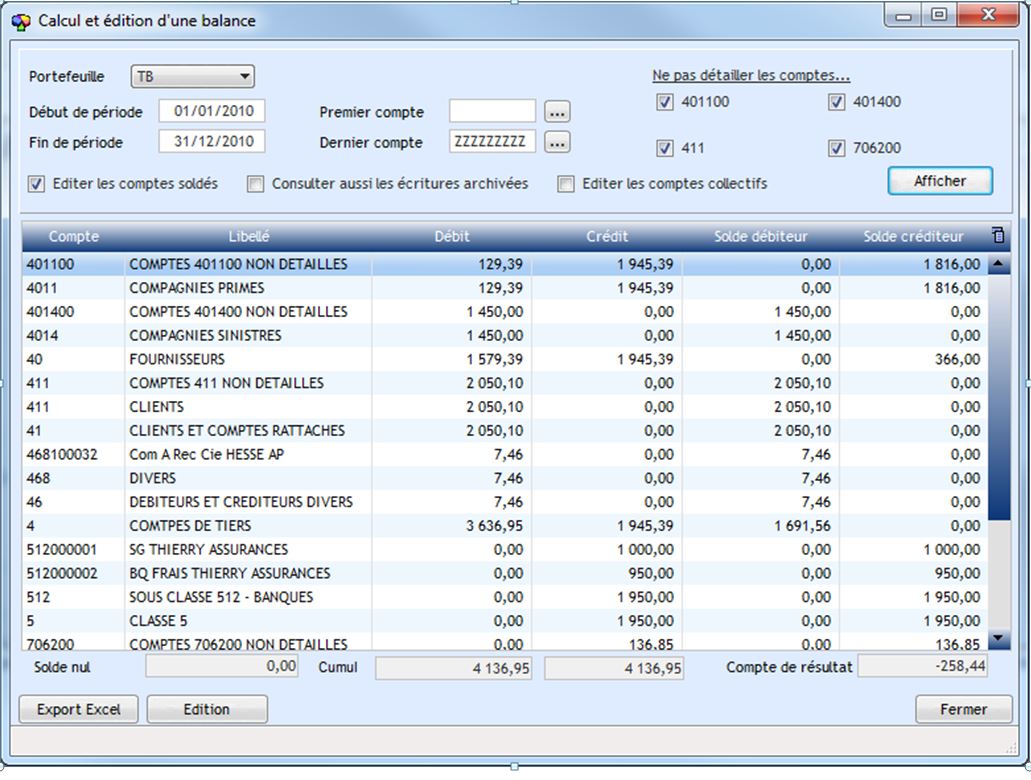Clôture comptable
Sauvegarde
Avant toute clôture, procédez à la sauvegarde de votre dossier de données.
Pour l’identifier, allez dans le menu / informations techniques.
En milieu d’écran retrouvez la rubrique « cabinet et divers ».
Localisez le chemin des données « fichiers ».
Sauvegardez ce dossier.
Fermeture de l’exercice
Afin qu’aucun ajout d’écritures ne puisse plus se faire, assurez-vous que l’exercice que vous voulez clore est à l’état « Fermé ».
Pour cela, rendez-vous dans l’outil comptable : Fichier / Paramètres / Exercices comptables.
Sélectionnez l’exercice dans la partie haute de l’écran puis mettez en surlignance la période à fermer.
Cliquez sur « Ouvrir/Fermer Période ».
Recommencez l’opération pour toutes les périodes de l’exercice.
Cette opération empêche de procéder à toute nouvelle saisie dans la période de l’exercice considérée.
Contrôles
Contrôle de la balance
Rendez-vous dans l’outil comptable : « menu Comptabilité » / « compta générale » / « édition » / « balance ».
Renseignez la période et cliquez sur « afficher ».
La balance doit être équilibrée (Solde nul : débit = crédit).
Contrôles des écritures
Contrôle du lettrage
Rendez-vous dans le menu « contrôles de l’outil comptable ».
Cliquez sur « contrôle du lettrage ».
Sélectionnez le portefeuille et cliquez sur « contrôle du lettrage ».
Le résultat doit être vide : dans le cas contraire, il vous faudra procéder aux rectifications.
Les problèmes de lettrage sont généralement dus à des suppressions d’écritures sans tenir compte du lettrage des écritures d’où l’importance, pour la personne disposant des droits de modification des écritures, de procéder à des modifications étudiées et limitées.
Contrôle des écritures
Rendez-vous dans le menu « contrôles de l’outil comptable ».
Cliquez sur « contrôle des écritures ».
Vérifiez que vous n’avez aucune erreur.
Corrigez si nécessaire.
Contrôle des pièces
Rendez-vous dans le menu « contrôles de l’outil comptable ».
Cliquez sur « contrôle des pièces ».
Vérifiez que vous n’avez aucune erreur.
Corrigez si nécessaire.
Contrôle des transactions
Rendez-vous dans le menu « contrôles de l’outil comptable ».
Cliquez sur « contrôle des transactions ».
Vérifiez que vous n’avez aucune erreur.
Corrigez si nécessaire.
NB : les à nouveaux génèrent des transactions déséquilibrées. Ne tenez pas compte de ces déséquilibres.
Contrôle pour clôture
Rendez-vous dans le menu « contrôles de l’outil comptable ».
Cliquez sur « contrôle pour clôture ».
Vérifiez que vous n’avez aucune erreur dans les deux onglets.
Corrigez si nécessaire.
Travaux de fin d’exercice (clôture)
Recherche des utilisateurs connectés
Assurez-vous qu’aucun utilisateur ne soit connecté (à part vous) et que vous-même n’avez pas deux ou plus sessions d’ouvertes ….
Dans Adhoc, rendez-vous sur le « menu » / « Utilisateurs connectés »
Si d’autres sessions que la vôtre sont actives, demandez aux autres utilisateurs de se déconnecter.
Procédure de clôture
Vous pouvez désormais lancer le programme d’à nouveau.
Rendez-vous dans « l’outil comptable » / « comptabilité » / « travaux de fin d’exercice ». Sélectionnez le portefeuille et l’exercice à clore.
Cliquez sur « valider ces informations ».
Si vous avez omis de fermer l’exercice, un message vous en informe.
Si tout est bon (pas de message d’erreur), lancez le calcul.
Une fois un résultat obtenu, sélectionnez le compte sur lequel vous souhaitez l’affecter (12…).
Puis « Lancer la simulation ».
Une fois la simulation terminée, il faut que votre débit = crédit.
Différence entre débit et crédit
Si ce n’est pas le cas, il vous faut identifier les raisons de cette différence. Pour cela, il vous faut procéder à différents contrôles :
• Contrôle des écritures
Rendez-vous dans le menu « contrôles de l’outil comptable ».
Cliquez sur « contrôle des écritures ».
Cochez les zones précisées ci-dessous (copie d’écran) puis cliquez sur « recherche ».
• Contrôle pour clôture
Rendez-vous dans le menu « contrôles de l’outil comptable ».
Cliquez sur « contrôle pour clôtures ».
Choisissez l’exercice comptable concerné et, sur l’onglet « contrôles du plan comptable ».
Cochez tous les contrôles puis « exécutez ».
Les deux onglets doivent ne vous remonter aucune erreur.
• Contrôle des lettrages antérieurs à l’écriture
Une source régulière d’erreur est un lettrage sur un exercice antérieur à l’écriture lettrée. Par exemple, une écriture du 23/01/2014 est lettrée au 22/11/2013. Vous devez donc faire une recherche des écritures sur les écritures en passant par le menu « Comptabilité / Sélection des écritures ».
Saisissez les données de recherche suivantes (N = année de la période à clôturer) :
-Date début : 01/01/N+1
-Date fin : 31/12/N+1
Cochez « en fonction du lettrage » et saisissez :
-Début du lettrage : AA
-Fin du lettrage : ZZ
-Date début lettrage : 01/01/N
-Date fin lettrage : 31/12/N
Lancez la recherche. Si des écritures apparaissent, corriger les dates de lettrages pour les faire correspondre à l’année de la date d’écriture.
Après corrections des anomalies, retournez dans le programme d’à nouveau : « outil comptable » / « comptabilité » / « travaux de fin d’exercice » et réalisez la simulation jusqu’à ce que le débit soit égal au crédit (chapitre C.4).
Génération des à nouveaux
Si la simulation vous présente un débit égal au crédit, vous pouvez générer les à nouveau au 1er Janvier de l’année d’après en cliquant sur le bouton « générer ». Attention, cette étape ne permet pas de revenir en arrière, il est donc important de vérifier tous les éléments préalables présentés dans ce document !
Avant de lancer une clôture il est important de respecter un certain nombre d’éléments. Vous devez confirmer que vous avez vérifié chacun de ces points avant de pouvoir lancer la clôture :
• Consulter et respecter la documentation de clôture présentée ici ;
• Noter que la clôture comptable peut durer de quelques minutes à plusieurs heures et que personne ne pourra utiliser le logiciel durant ce temps ;
• Demander à tous vos collègues de se déconnecter et informer que la clôture peut durer plusieurs heures et qu’ils ne pourront pas s’y connecter durant ce laps de temps ;
• Faire (ou fait faire par votre prestataire informatique) la sauvegarde juste avant de lancer la clôture (aucune modification de données ne doit avoir eu lieu depuis la sauvegarde) ;
• Avoir tous les éléments pour restaurer la sauvegarde ou avoir prévenu votre prestataire informatique qu’il pourrait être amené à la faire en urgence si ma clôture s’interrompait inopinément ;
• Veiller à ce qu’aucune tâche planifiée ne s’exécute durant la clôture (une tâche planifiée est une tâche souvent nocturne déclenchée automatiquement pour, par exemple, réindexer vos données).
Attention, tous les utilisateurs doivent être déconnectés pendant cette procédure.
Référence procédurale
Les éventuels lien(s) vers les fiches de procédure où cet écran est mis en oeuvre de façon concrete et suffisamment importante sont référencés ici :
- aucun lien actuellement.
- Le rapprochement bancaire : Faire un rapprochement bancaire Page modifiée le 18 Jan 2022
- Les OD : Enregistrer une OD Page modifiée le 18 Jan 2022
- Extraction fichier FEC : Fichier des écritures comptables FEC Page modifiée le 01 Mar 2021
- Banque : Créer, modifier des banques sous adhoc Page modifiée le 03 Jul 2020
- Exercices comptables : Gestion des périodes comptables Page modifiée le 05 Jun 2020
- Définition de la comptabilité : Définition et principes de la comptabilité d'une entreprise Page modifiée le 28 Feb 2019
- Ecritures : Généralités sur les écritures comptables Page modifiée le 28 Feb 2019
- Confié : Schéma comptable d'une quittance confiée Page modifiée le 25 Feb 2019